Étapes simples pour compresser une vidéo sur Google Drive
- Compresser avec VLC
- Compresser avec Camtasia
- Utiliser Windows Movie Maker
- Compresser dans Premiere
- Utiliser Final Cut Pro
- Utilisez Windows Media Player
- Compresser dans le frein à main
- Compresser avec Ffmpeg
- Compresser avec iMovie
- Compresser dans PowerPoint
- Compresser dans QuickTime
- Compresser dans Dropbox
Google Drive fait partie des applications Google les plus utilisées qui sont importantes de nos jours. Google Drive permet aux utilisateurs de stocker des fichiers sur le service Google. Il synchronise également les fichiers sur différents appareils et vous permet de les partager sur différentes plates-formes. De plus, de nombreuses personnes téléchargent des vidéos sur Google Drive, et d'autres ont du mal à télécharger des fichiers en raison de leur taille. C'est pourquoi nous avons recherché une méthode permettant aux utilisateurs de compresser leurs vidéos de grande taille pour les télécharger sur Google Drive. Et si vous vous demandez, Google Drive compresse-t-il les vidéos? Lisez entièrement ce message.
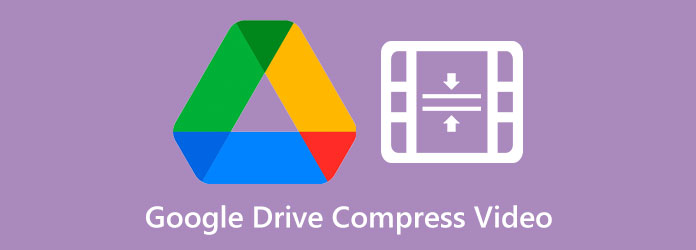
Partie 1. Google Drive compresse-t-il les vidéos
Malheureusement, vous ne pouvez pas compresser des vidéos directement sur Google Drive. Bien que Google Drive dispose de nombreux outils utiles pour les documents, les images et les vidéos, ce logiciel ne prend pas en charge le processus de compression. Google Drive ne fournit que des résolutions, telles que 1080p, 720p et 360p, pour prévisualiser votre vidéo de manière fluide et rapide. Vous pouvez choisir parmi ces variantes pour lire votre vidéo sur Google Drive. Mais lorsque vous téléchargez la vidéo, elle aura la même taille que le fichier d'origine. Cependant, il existe toujours un moyen de compresser des vidéos sur Google Drive. La première est que vous pouvez compresser votre vidéo lorsque vous la téléchargez.
Partie 2. Comment compresser une vidéo pour Google Drive
Étant donné que Google Drive ne peut pas compresser directement vos vidéos, nous avons d'autres options à votre disposition. Compresser des vidéos en les compressant est difficile à suivre et risqué. Par conséquent, nous recherchons d'autres applications que vous pouvez télécharger pour compresser des vidéos. Bien que de nombreuses applications existent, il est difficile de choisir le meilleur outil de compression vidéo. Cette section explique comment compresser des vidéos pour Google Drive à l'aide des applications de compression vidéo hors ligne et en ligne les plus puissantes.
1. Tipard Video Converter UItimate
Tipard Convertisseur Vidéo Ultime est l'outil le plus puissant si vous recherchez le meilleur compresseur vidéo. Ce programme de montage vidéo contient de nombreuses fonctionnalités de montage avancées que vous pouvez utiliser, notamment un compresseur vidéo, un convertisseur vidéo, un créateur de GIF, un outil de suppression de filigrane vidéo, etc. De plus, grâce à sa fonction de compresseur vidéo, vous pouvez modifier la taille, le format, la résolution et le débit binaire de votre vidéo. En outre, il peut compresser de nombreux formats vidéo, tels que MP4, AVO, MOV, MKV, VOB, WMV, WebM, FLV et plus de 500 autres formats. De plus, il vous permet d'avoir un processus de compression par lots, pour compresser deux vidéos ou plus simultanément. Il est également convivial car il possède une interface utilisateur intuitive. De plus, il est téléchargeable sur toutes les plateformes multimédias, comme Windows, Mac et Linux.
Comment compresser des vidéos pour Google Drive à l'aide de Tipard Video Converter Ultimate :
Étape 1 Pour commencer, téléchargez Tipard Convertisseur Vidéo Ultime sur votre appareil en cliquant sur le bouton Télécharger ci-dessous pour Windows ou Mac. Et puis, installez-le sur votre ordinateur et ouvrez-le.
Étape 2 Et la première interface de l'application, allez dans le Boîte à outils et sélectionnez le Compresseur de la vidéo fonction de compression de vidéos.
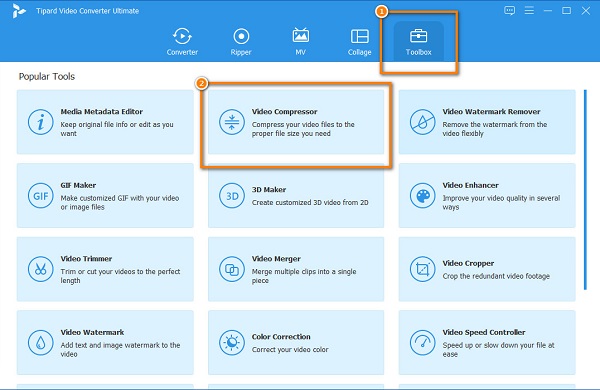
Étape 3 Ensuite, appuyez sur le plus (+) signer au milieu de l'interface pour ajouter la vidéo que vous souhaitez compresser. Vous pouvez également glisser-déposer votre vidéo à partir de vos fichiers informatiques pour télécharger des vidéos.
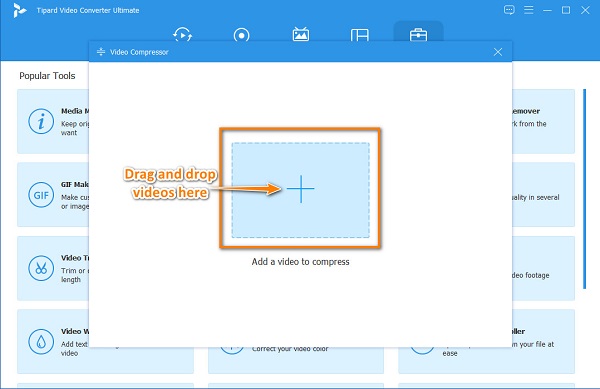
Étape 4 Après avoir téléchargé votre vidéo, vous verrez que vous pouvez modifier le taille, formeet résolution pour compresser vos vidéos. Et dans ce guide, nous allons ajuster la taille de votre vidéo pour la compresser. Pour ce faire, cliquez sur le haut / bas flèche ou maintenez et faites glisser le curseur à votre pourcentage préféré.
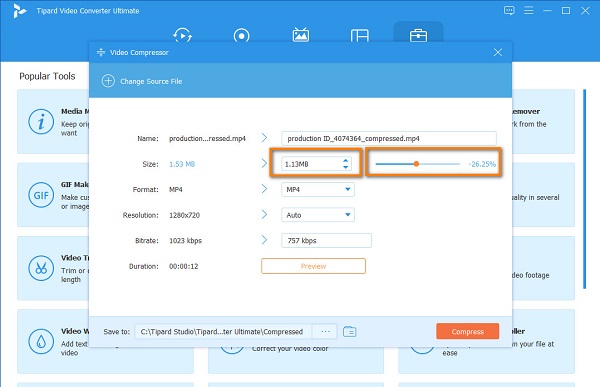
Étape 5 Enfin, si vous êtes prêt à compresser votre/vos vidéo(s), cliquez sur le bouton Compresser dans le coin inférieur droit de l'interface.
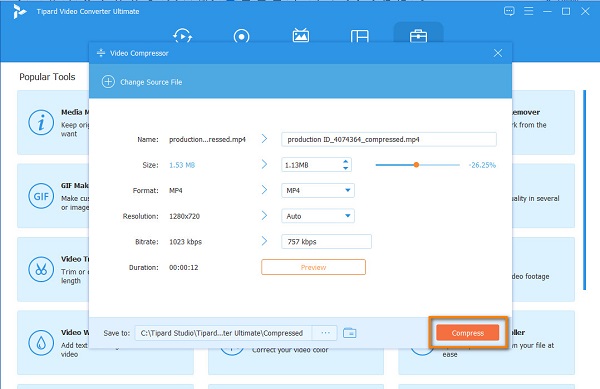
Et puis, attendez quelques secondes, puis votre vidéo compressée sera automatiquement enregistrée sur vos fichiers informatiques.
2. Clidéo
Si vous préférez utiliser un compresseur vidéo en ligne plutôt que hors ligne, alors Clideo est l'outil que vous pouvez utiliser. Clideo est le compresseur vidéo en ligne le plus remarquable auquel vous pouvez accéder sur presque tous les navigateurs. De plus, il possède une interface conviviale, ce qui facilite l'utilisation de cette application pour les débutants. De plus, même s'il s'agit d'une application Web, son processus de compression est toujours rapide. De plus, il prend en charge les formats de fichiers standard, tels que MP4, MOV, AVI, MKV, etc. Ce qui est étonnant avec cette application, c'est qu'elle utilise un processus de compression AI (Intelligence Artificielle) qui compresse automatiquement vos vidéos. Cependant, lorsque vous compressez des vidéos à l'aide de Clideo, cela laissera un filigrane sur votre vidéo.
Comment compresser des vidéos avec Clideo :
Étape 1 Sur votre navigateur, recherchez Clideo sur le champ de recherche. Et sur l'interface principale, cliquez sur le Choisissez Fichier bouton pour télécharger la vidéo que vous souhaitez compresser. Attendez ensuite que votre vidéo soit téléchargée.
Étape 2 Et ensuite, Clideo compressera automatiquement votre vidéo à une taille plus petite.
Étape 3 Enfin, si vous souhaitez supprimer le filigrane, vous devez vous inscrire à vos comptes. Et si vous souhaitez enregistrer votre vidéo, cliquez sur le Télécharger .
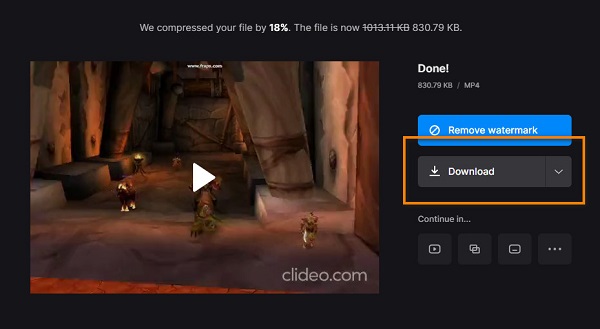
3. VEED.io
Un autre programme en ligne que vous pouvez utiliser sur votre navigateur est VEED.io. VEED.io est également parmi les plus populaires compresseurs vidéo en ligne. Il a une interface facile à utiliser et il est sûr à utiliser. De plus, il peut compresser des vidéos aux formats MP4, AVI et MOV. Vous pouvez également télécharger des vidéos depuis votre Dropbox ou après l'URL de la vidéo que vous souhaitez compresser. VEED.io compresse les vidéos en ajustant la résolution de votre vidéo. De plus, il est accessible sur presque tous les navigateurs Web, comme Google et Firefox. Mais l'inconvénient de cette application en ligne est qu'elle a un processus de téléchargement lent qui peut être gênant pour certains utilisateurs.
Comment compresser des vidéos avec VEED.io :
Étape 1 Ouvrez votre navigateur et recherchez VEED.io et tapez VEED.io dans le champ de recherche, puis accédez à leur page principale. Sur la première interface utilisateur, cliquez sur le Choisissez la vidéo bouton, puis le Télécharger une vidéo bouton pour importer des vidéos.
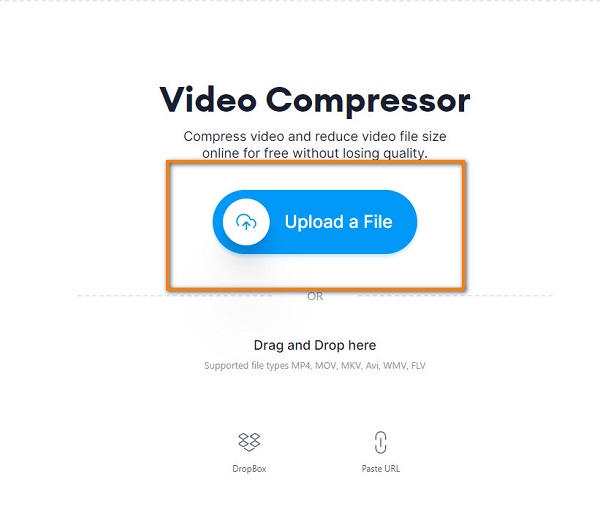
Étape 2 Et puis, déplacez le curseur vers le fichier plus petit pour réduire la taille de votre fichier. Vous pouvez également modifier la résolution de votre vidéo pour la compresser.
Étape 3 Enfin, cliquez sur le Compresser la vidéo bouton pour commencer à compresser votre vidéo.
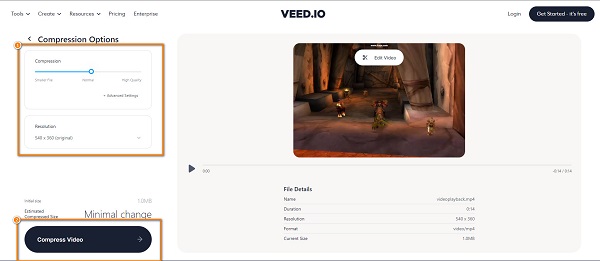
Partie 3. Comment compresser une vidéo sur Google Drive
Comme vous ne pouvez pas compresser une vidéo sur Google Drive, nous allons vous présenter comment compresser une vidéo sur Google Drive.
Voici les étapes pour compresser vos vidéos Google Drive.
Étape 1 Tout d'abord, aller à Google Apps dans le coin supérieur droit de votre navigateur, puis localisez Google Drive. Et puis, sélectionnez le fichier ou le dossier que vous souhaitez compresser.
Étape 2 Et puis, cliquez sur le Télécharger bouton en sélectionnant votre fichier.
Étape 3 Après avoir téléchargé votre fichier sur votre ordinateur, il téléchargera automatiquement le fichier zip sur votre ordinateur.
Et c'est le moyen le plus simple de compresser une vidéo sur Google Drive.
Partie 4. FAQ sur Google Drive Compress Video
Quelle est la taille de fichier vidéo maximale de Google Drive ?
La taille maximale de vidéo que vous pouvez télécharger sur Google Drive est de 5 To si vous avez acheté autant de stockage. Mais si ce n'est pas le cas, vous êtes limité à la quantité de stockage disponible.
Puis-je télécharger des vidéos 4K sur Google Drive ?
Oui. Il n'y a pas de limite de résolution dans Google Drive. Cependant, les vidéos 4K sont assez volumineuses, donc le téléchargement de ces types de vidéos peut prendre du temps.
Google Drive diminue-t-il la qualité ?
Non. Google Drive ne réduit pas la qualité de votre vidéo lorsque vous mettez en ligne des vidéos.
Conclusion
Maintenant que votre question "Google Drive compresse-t-il la vidéo" est répondu, vous pouvez commencer à choisir le meilleur outil de compression vidéo. Mais nous vous recommandons d'utiliser le compresseur vidéo le plus remarquable disponible sur toutes les plateformes ; avec son processus de compression rapide, vous allez sûrement l'adorer ! Alors qu'attendez-vous ? Télécharger Tipard Convertisseur Vidéo Ultime maintenant.







